¿Cómo usar Google Scholar?

La Uni te ofrece gran cantidad de recursos académicos físicos y digitales, sólo necesitas darte una vuelta por nuestras Bibliotecas 😉
Sin embargo, en caso de que no puedas acceder a los documentos de la uni, la Internet cuenta con numerosos recursos que te ayudarán a complementar tu bibliografía con fuentes confiables. Uno de ellos es Google Scholar.
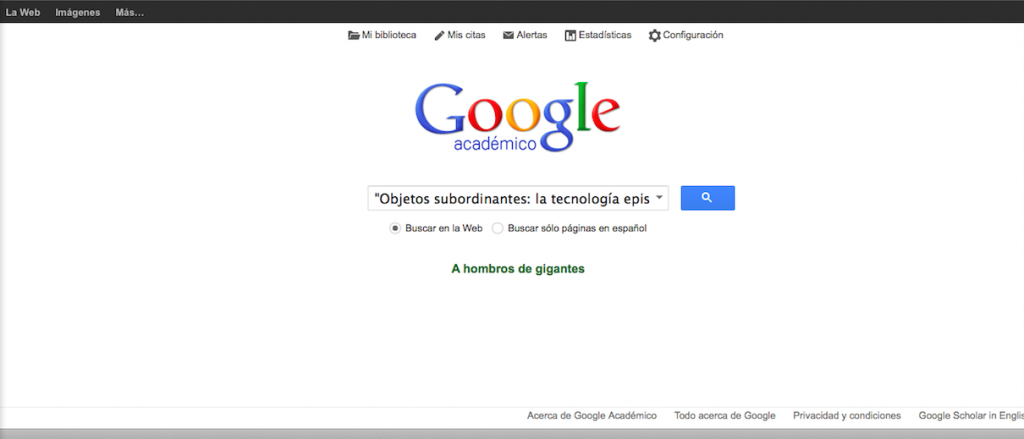
¿Ya sabes qué es esta herramienta de Google?
Este Jueves de Tecnología te lo explicamos. Google Scholar o Google Académico es un buscador de Google que te permite encontrar material bibliográfico en materia académica, con fuentes serias y confiables de información. Este buscador está especializado en artículos de revistas científicas, enfocado en el mundo académico, y soportado por una base de datos disponible libremente en Internet que almacena un amplio conjunto de trabajos de investigación científica de distintas disciplinas y en distintos formatos de publicación.
Para poder usar este buscador, necesitas conocer algunos datos:
Para encontrar artículos recientes
Normalmente, los resultados de búsqueda son ordenados por relevancia, no por fecha. Para encontrar artículos nuevos, intenta las siguientes opciones en la barra lateral de la izquierda:
- Haz clic en la flecha al lado derecho de la barra de búsqueda, para mostrar los documentos sólo recientemente publicados, ordenados por relevancia.
- También puedes introducir tu búsqueda en la barra, dar clic en “buscar” (la pequeña lupa) y una vez que el navegador arroje resultados, podrás modificar y reducir la búsqueda llenando las especificaciones de la izquierda.

- Haz clic en “Intervalo específico” para mostrar sólo las nuevas adiciones al tema, ordenadas por fecha; o en su caso, las más antiguas.

- Haz clic en “Crear alerta” (el icono del sobre) para tener nuevos resultados emergentes entregados periódica y directamente a tu correo electrónico si aún puedes esperar para ampliar tus referencias bibliográficas.
*La configuración de la alerta te permite elegir entre un máximo de 10 o 20 resultados.
Localizar el texto completo de un artículo
- Los resúmenes de un artículo son gratuitos para la mayoría de los textos. Por desgracia, la lectura de todo el artículo puede requerir una suscripción. En estos casos puedes probar:
- Haz clic en el enlace [PDF] a la derecha del resultado de la búsqueda
- Haz clic en la leyenda “Todas las versiones” debajo del resultado de búsqueda y revisa las fuentes alternativas.
- Haz clic en “artículos relacionados” o “citas)” (el número de veces que se ha citado un artículo) debajo del resultado de la búsqueda para explorar artículos similares.

Para conseguir mejores respuestas
Si eres nuevo en el tema, te recomendamos investigar la terminología previamente en fuentes secundarias como un artículo de Wikipedia, para darte una idea.
Te aconsejamos explorar todas las opciones de cada búsqueda para encontrar lo que buscas, ya sea más generalizado o específico. Puedes buscar el nombre del autor e indagar sobre otras de sus obras.
Otros tips
Hacer una búsqueda por autor:
- Especifica el nombre del autor entre comillas: ejemplo “Daniel Salcedo”.
- Para incrementar el número de resultados, usa iniciales en lugar del nombre completo.
- También puedes usar el operador “autor:” para buscar un autor en concreto.
- Por ejemplo: [autor: D. Salcedo], [autor: “D. Salcedo”], o [autor: “D. Salcedo”].
Hacer una búsqueda por título
Escribe el título del documento entre comillas, por ejemplo, “Teoría de la relatividad”. Google Académico buscará documentos con ese título, u otros documentos en los que se mencione el título, de manera automática.
Buscar documentos en determinadas publicaciones
Con la “Búsqueda Avanzada” (la flechita al lado de la barra de búsqueda) puedes introducir palabras clave que aparezcan tanto en el artículo como en el nombre de la publicación.

¿Qué y para qué sirven los operadores?
- Como en Google, los operadores aumentan la precisión y efectividad de las búsquedas y pueden añadirse en el casillero único de búsqueda:
- Permite incluir palabras vacías (conectores)
- Expande las búsquedas, incluyendo dos opciones: especificar el formato del documento, y eliminar una palabra
- Localizar una frase exacta.
Recuerda que los contenidos son de calidad y estatus heterogéneos, desde alta investigación a guías docentes de asignaturas o trabajos de curso, de instituciones muy diversas; hay que revisar con cuidado.
 Ventajas de google académico
Ventajas de google académico
- Focaliza nuestros rastreos de Internet en el ámbito de la documentación científica.
- Tiene un alcance enorme, un gran poder para explorar y penetrar en los contenidos de la Red.
- Incluye bastante información en español, lo que resulta muy práctico en muchas disciplinas.
- Es muy útil para buscar y para localizar documentos disponibles en acceso abierto en Internet.
- Es adecuado para extender o complementar búsquedas hechas en bases de datos científicas.
- Es también útil para rastrear documentos difíciles de identificar o localizar.
¡Listo! Estos son los básicos para usar Google Académico. Como cualquier medio, el éxito de su funcionamiento depende del uso que les demos; y como mencionamos anteriormente, Scholar es sólo una alternativa para la vasta colección que Bibliotecas UDLAP te ofrece en papel y formato digital 😉
¿Te gustaría conocer algún tema especial para Jueves de tecnología?
Queremos leer tus sugerencias. Hasta la próxima.




